
이번 포스팅에서는 구글, Bing, 네이버에 내가 쓴 글이 노출될 수 있도록 등록하는 방법에 대해 알아보겠습니다. 티스토리의 경우 따로 등록을 하지 않아도 시간이 지나면 다음에 자동 노출이 되는데요, 타사이트에도 따로 등록없이 내가 쓴 글이 노출되는 경우도 있지만 네이버의 경우 티스토리글은 노출되는 경우가 적어서 꼭 등록을 해주셔야합니다.
“ 네이버 웹마스터도구 등록하기 ”
1. 네이버 웹마스터도구에 들어간 후 로그인 해줍니다.
https://searchadvisor.naver.com/
네이버 서치어드바이저
네이버 서치어드바이저와 함께 당신의 웹사이트를 성장시켜보세요
searchadvisor.naver.com
2. 오른쪽 상단의 웹마스터 도구를 클릭합니다.

3. 내 티스토리 블로그 주소를 입력해준뒤 추가 버튼을 눌러주세요.

4. 사이트 소유 확인 창이 뜹니다. 아래 세가지 항목 중에서 HTML 태그에 체크해주세요. 체크를 하면 아래와 같이 메타태그가 나옵니다. 그 메타태그를 복사해주세요.
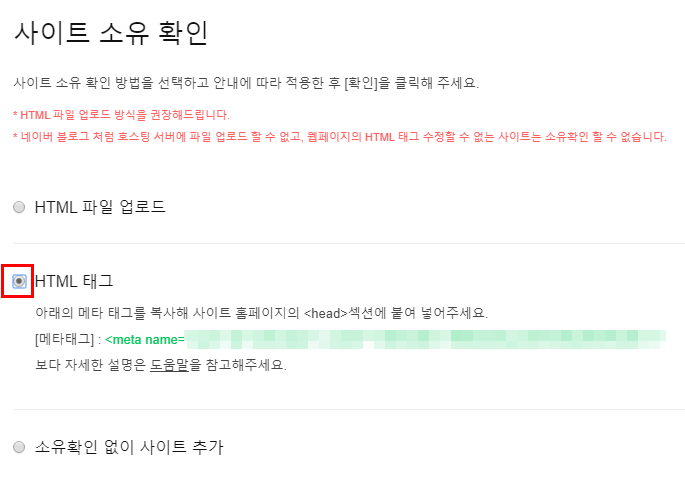
5. 내 블로그 관리를 들어와서 블로그관리 홈 > 꾸미기 > 스킨편집에 들어가줍니다.

6. 오른쪽 창에서 html 편집을 눌러주세요.
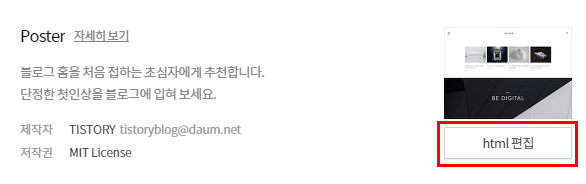
7. 메타태그는 <head>와 </head> 사이에 넣어주어야 합니다. 저는 아래와 같이 넣어주었습니다.
* 참고로 <!-- 네이버 메타태그 --> 이런식으로 미리 써놓으면 나중에 수정할 일이 생기거나 삭제할 일이 생겼을 때 찾기 편합니다. 다 붙여넣었으면 오른쪽 상단의 적용을 클릭합니다.
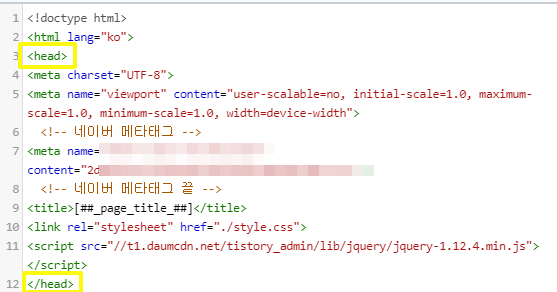
8. 다시 웹마스터 도구로 돌아와서 보안문자 입력 후 추가를 눌러주세요. 아래와 같은 창이 뜬다면 메타태그가 잘 등록되어 소유 확인이 완료된 것입니다.
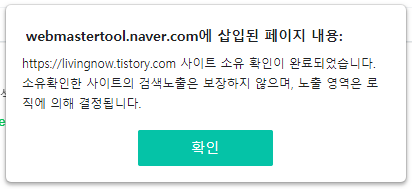
“ 구글 서치콘솔 등록하기 ”
1. 구글 서치콘솔에 들어가주세요.
https://search.google.com/search-console/about?hl=ko
Google Search Console
Search Console 도구와 보고서를 사용하면 사이트의 검색 트래픽 및 실적을 측정하고, 문제를 해결하며, Google 검색결과에서 사이트가 돋보이게 할 수 있습니다.
search.google.com
2. 로그인하면 다음과 같은 창이 뜨는데 그 중 빨간 박스표시 안에 블로그 주소를 써넣어주세요.
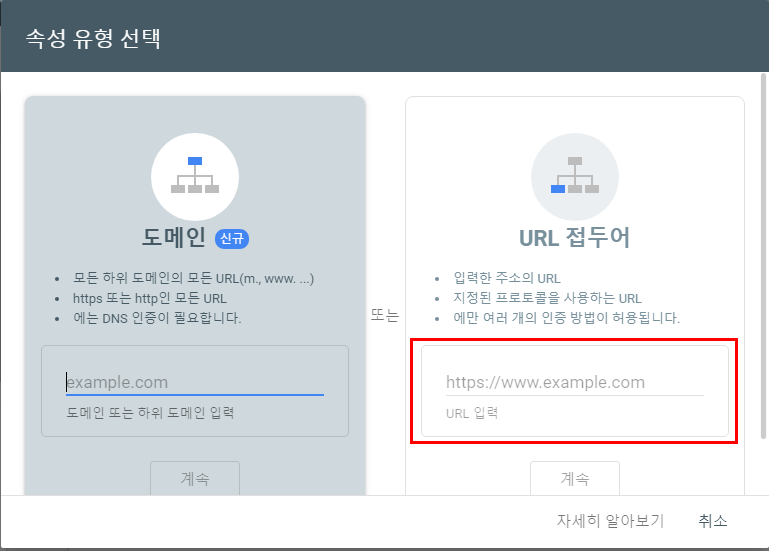
3. 아래와 같이 권장 확인방법이 먼저 뜨는데 스크롤을 아래로 내려 HTML 태그를 눌러주세요.


4. 구글 메타태그를 복사해줍니다.
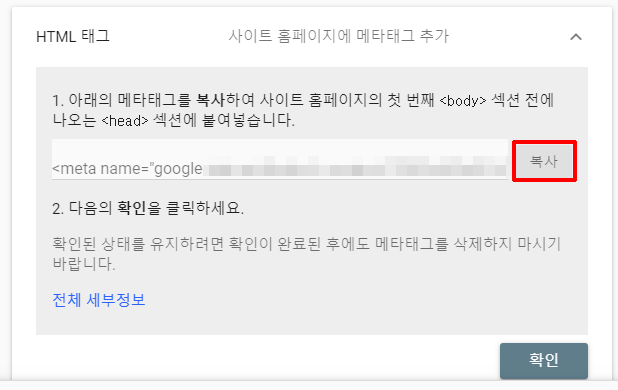
5. 네이버 메타태그를 등록했던 것처럼 다시 티스토리 스킨편집에 들어가서 구글 메타태그를 등록해주세요. 저는 아래와 같이 네이버 메타태그 바로 밑에 등록해주었습니다. 오른쪽 상단 등록버튼 누르신 뒤 구글 서치콘솔에서 확인을 눌러주세요.

6. 인증 중이라는 창이 뜨고 아래와 같이 소유권이 확인됐다고 뜨면 완료입니다.
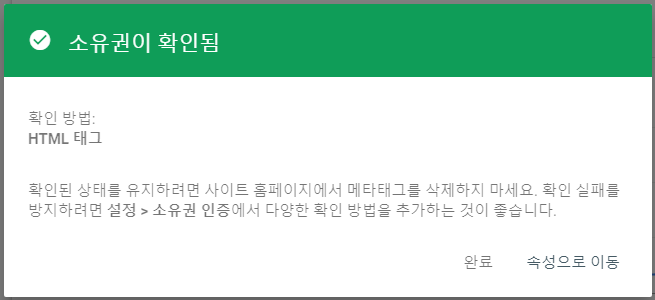
“ Bing 웹마스터 도구 등록하기 ”
1. 빙 웹마스터 도구에 들어가주세요.
https://www.bing.com/webmaster/
Bing - 웹 마스터 도구
모바일 지원 Bing 모바일 지원 수준 확인 도구로 사이트가 모바일을 지원하는지 확인할 수 있습니다.
www.bing.com
2. 아이디가 있으신 분들은 로그인을 해주시고 아이디가 없으신 분들은 가입을 해주세요.
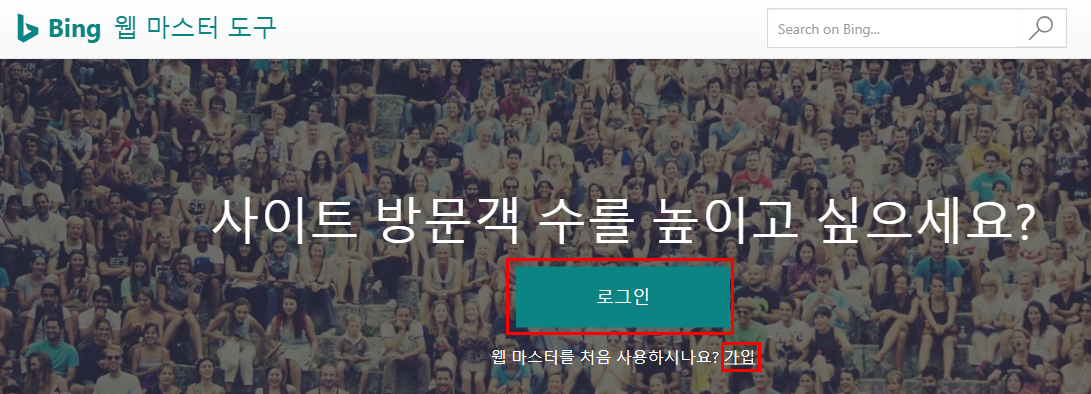
3. 왼쪽 상단 내 사이트부분에 블로그 주소를 입력한 뒤 추가 버튼을 눌러주세요.

4. 사이트맵 추가는 지금 하지 않고 다음 포스팅 때 하도록 하겠습니다. 추가 버튼을 눌러주세요.

5. 메타코드를 복사한 후 기존에 했던 방식으로 똑같이 스킨편집 > html 편집에 붙여넣어 줍니다.
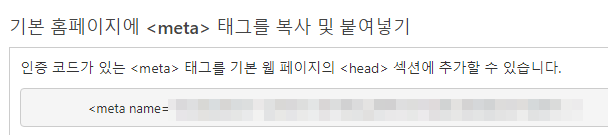
6. 다시 빙 웹마스터도구로 돌아와서 확인을 눌러주면 완료입니다.
다음 포스팅엔 사이트맵 추가에 대해 알아보도록 하겠습니다!




댓글